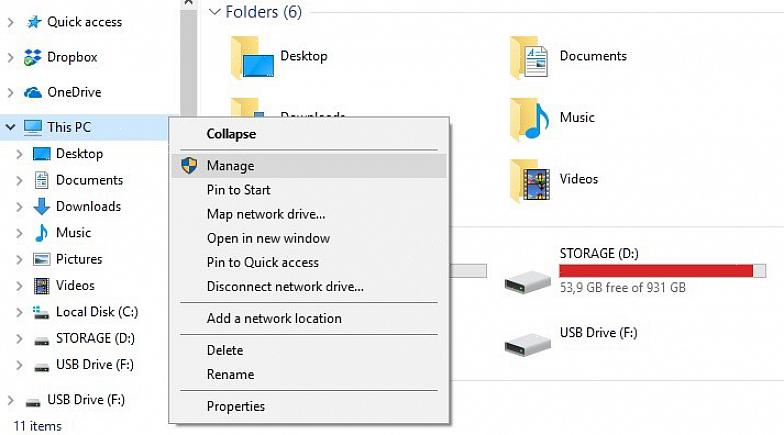Por padrão, os usuários do Windows podem formatar uma unidade flash USB apenas com sistemas de arquivos FAT ou FAT32, mas não com NTFS. Isso confunde alguns deles. NTFS (New Technology File System) é o sistema de arquivos padrão que a Microsoft usa para seus sistemas operacionais a partir do Windows NT 3.1 até o Vista. Mas quando você tenta formatar uma unidade flash USB com este sistema de arquivos padrão, você não tem essa opção disponível.
Por que os usuários desejam configurar o sistema de arquivos NTFS em unidades flash? Que vantagens isso poderia trazer a eles?
Opções de gerenciamento de arquivos de segurança
Vantagens
Com o NTFS, você pode salvar mais arquivos na unidade flash (de 5 a 40% do espaço em disco). Você pode criar permissões para acessar arquivos e / ou pastas na unidade flash. Você obtém todas as outras opções de gerenciamento de arquivos de segurança disponíveis no Windows.
Desvantagens
Mas, por outro lado, existem algumas desvantagens do uso do NTFS neste caso. Em primeiro lugar, a velocidade de salvar na unidade flash diminui (mas a velocidade de leitura dos dados da unidade é a mesma), e você deve ter mais cuidado para SEMPRE remover a unidade flash USB "com segurança".
Como:
Agora que você está familiarizado com a escolha, siga estas etapas se você optar pelo sistema NTFS.
Pen drive USB
Atenção! Todos os dados que você tem na unidade Flash USB serão perdidos durante a formatação - faça backup das suas informações primeiro!
- Insira a unidade flash USB na porta USB.
- Abra as propriedades do sistema, pressionando win + break.
- Selecione a guia hardware -> gerenciador de dispositivos.
- Encontre unidades de disco, expanda-as.
- Encontre a unidade flash USB que deseja formatar e clique duas vezes nela. Ele abre a caixa de diálogo Propriedades.
- Clique na guia de políticas.
- Por padrão, a opção 'otimizar para remoção rápida' está ativada; mude para 'otimizar para desempenho' e pressione OK.
- Agora abra meu computador. Clique com o botão direito do mouse em USB Flash Drive e selecione Formatar... A caixa de diálogo Formatar é exibida agora.
- Selecione NTFS no campo do sistema de arquivos.
- Pressione iniciar e aguarde enquanto o processo é concluído.
- Agora, sua unidade flash USB está formatada com o formato NTFS.
Resultados do teste
Fiz alguns testes com minha unidade flash USB de 2 GB. Com um sistema de arquivos FAT32, consegui economizar 2.044.834.000 bytes, enquanto com NTFS economizei 2.140.656200 bytes. Usei arquivos de música MP3 para este experimento, mas com textos simples ou documentos de escritório a diferença será aumentada para 40%. Não notei nenhuma diferença essencial na velocidade de gravação de dados para esse volume.